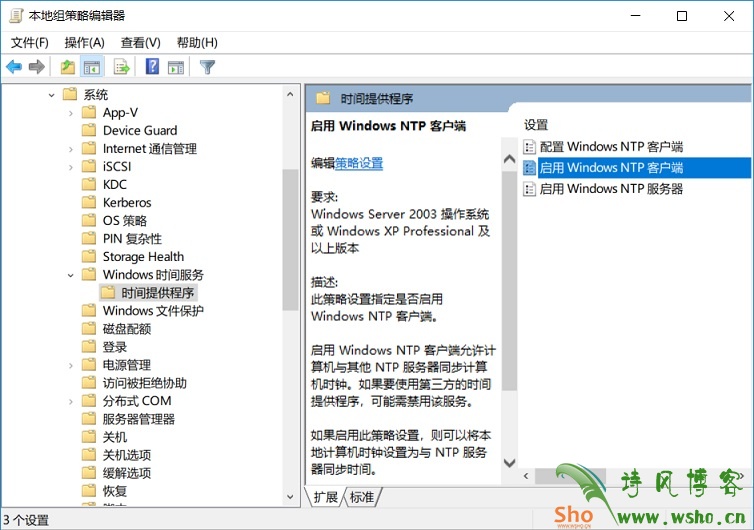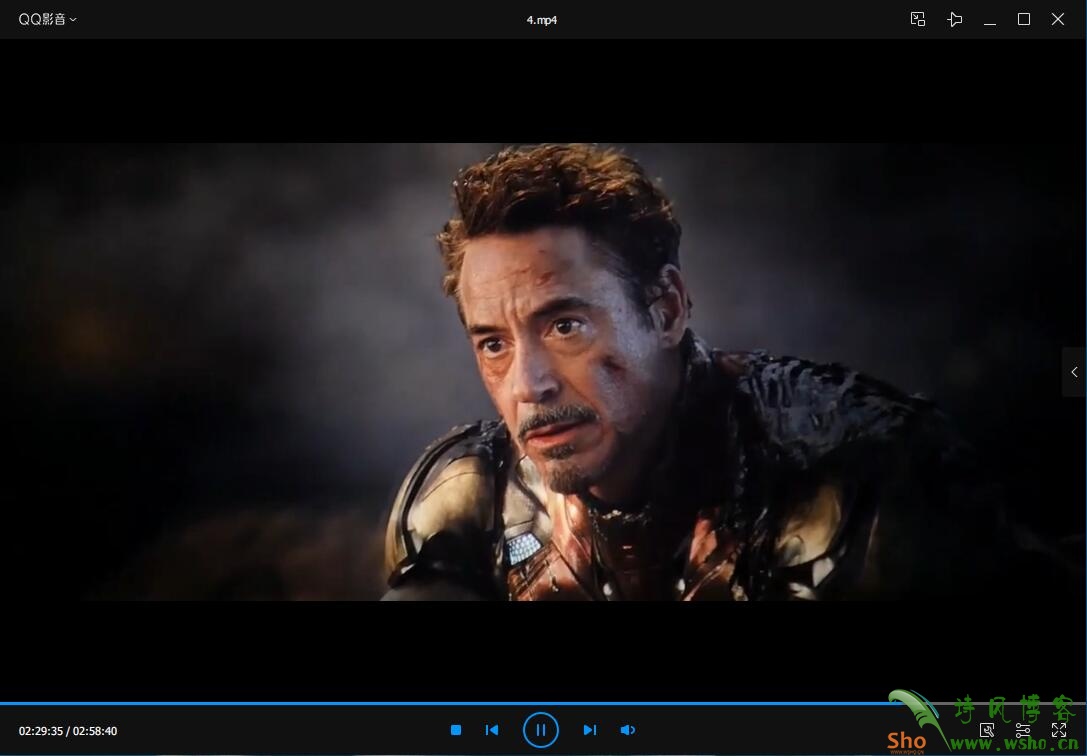- A+
许多企业不是在丢弃基于VMware的现有系统,而是在慢慢向微软的Hyper-V虚拟机管理程序迁移。微软在简化管理这两个虚拟化平台的任务,因为最新版本的System Center 2012 R2虚拟机管理器(VMM)让你可以借助单一管理平台,管理VMware和Hyper-V。所以,现在你还可以使用VMM,将虚拟机从VMware平台迁移到Hyper-V平台。不过也可以等待Hyper-V vNext即可实现这些需求了。
【实际案例分析】vmware与hyper-v不能并存该怎么处理?win10系统在vmware workstation中安装虚拟机的时候遇到提示“WMware Workstation与Hyper-v不兼容,该怎么办呢?
解决方法一、
请先从系统中移除Hyper-v角色,然后再运行VMware Workstation”。遇到这个提示可以把Hyper-v功能关闭,然后再打开vmware进行安装即可。
1、右键点击开始菜单,从中选择“控制面板”
2、在控制面板中,选择查看方式为大图标或者小图标,然后点击"程序和功能"
3、在打开的窗口中,点击右边菜单的“启用或关闭windows功能”
4、找到hyper-v的选项
5、取消勾选,然后点击确定,使设置生效
6、系统会配置hyper-v,配置成功之后提示重启电脑
解决方法二、
在windows10/7/8开机启动的时候选择不加载Hyper-V的驱动服务,这样子我们可以制作成开机引导选项即可跳过Hypwr-v的启动服务,这样VM就不能识别从而进行安装。
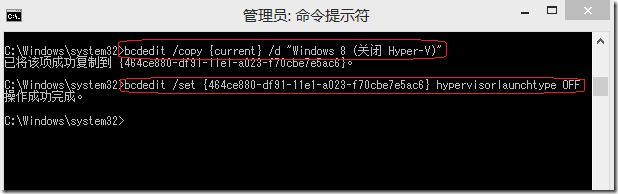
bcdedit /copy {current} /d “Windows10 no Hyper-V
bcdedit /set {XXXXXXXX-XXXX-XXXX-XXXX-XXXXXXXXXXXX} hypervisorlaunchtype OFF
将上面的代码替换掉XXX代码即可
重启 Windows10 就能选择是否启用 Hyper-v,在“no Hyper-V”中,可以运行 Vmware 虚拟机,而另一个启动选项运行 Hyper-v.